เหตุใดการอัปเดต Chrome OS จึงสนับสนุน
ประเด็นที่สำคัญ
- การอัปเดตล่าสุดของ Chrome OS เพิ่มคำบรรยายสด แอปการวินิจฉัยใหม่และการค้นหาที่ง่ายขึ้น
- ผู้เชี่ยวชาญกล่าวว่าการอัปเดตนี้เป็นความต่อเนื่องของการสนับสนุนที่ได้รับการปรับปรุงของ Google สำหรับอุปกรณ์ Chrome OS
- การสนับสนุนอย่างต่อเนื่องจาก Google อาจส่งผลให้ Chromebook กลายเป็นคอมพิวเตอร์ที่เข้าถึงได้มากที่สุดและราคาไม่แพงสำหรับผู้ใช้

บรูค เคเกิล / Unsplash
การอัปเดตล่าสุดสำหรับ Chrome OS ทำให้แล็ปท็อปราคาประหยัดของ Google เข้าถึงได้มากขึ้นและแก้ไขปัญหาได้ง่ายขึ้น
แม้จะได้รับความนิยมและใช้งานง่าย แต่ Chromebook ยังไม่มีประวัติการสนับสนุนและการอัปเดตที่ดีที่สุด Google พยายามเปลี่ยนแปลงสิ่งนั้นมาสองสามปีแล้วและ ปรับปรุงล่าสุด ปรับปรุงเฉพาะสิ่งที่ Chrome OS นำเสนอโดยการเพิ่มคุณลักษณะการเข้าถึงใหม่ๆ และการแก้ไขปัญหาที่ดีขึ้น
"การอัปเดตที่น่าตื่นเต้นที่สุดที่เราพบคือคำบรรยายสดอย่างแน่นอน" Remco Bravenboer เจ้าของ แล็ปท็อปบอกกับ Lifewire ทางอีเมล
"การอัปเดตอีกอย่างหนึ่งซึ่งค่อนข้างน่าตื่นเต้นคือแอป Diagnostics ที่จะมาใน Chrome OS ในการอัปเดตนี้ มันจะเป็นชุดเครื่องมือที่สามารถช่วยให้ผู้ใช้แก้ไขปัญหา Chromebook ทั้งหมดได้"
ค้นหาการเข้าถึง
คำบรรยายสดเป็นหนึ่งในคุณสมบัติที่สำคัญที่สุดใน Chrome OS นับตั้งแต่เปิดตัว Chromebook เครื่องแรกในปี 2554 Google เปิดตัวก่อนหน้านี้ คุณลักษณะเดียวกันใน Chrome บนพีซี แต่ตอนนี้กำลังข้ามไปยังอุปกรณ์ Chrome OS ส่วนใหญ่เช่นกัน
การอัปเดตอีกอย่างที่น่าตื่นเต้นคือแอป Diagnostics ที่จะมาพร้อมกับ Chrome OS ในการอัปเดตนี้
Google ไม่ได้บอกว่าอุปกรณ์ใดบ้างที่จะได้รับ แต่หาก Chromebook ของคุณเปิดตัวในช่วงไม่กี่ปีที่ผ่านมา คุณไม่น่าจะมีปัญหาในการอัพเกรดมากนัก
Bravenboer กล่าวว่าการอัปเดตใช้เวลานานกว่าเล็กน้อยในการเผยแพร่ไปยังอุปกรณ์ Chrome OS เนื่องจากต้องใช้ตัวถอดรหัสพิเศษที่มีอยู่ในระบบปฏิบัติการ
อย่างไรก็ตาม เมื่อเปิดให้ใช้งานแล้ว ก็ช่วยทำให้ Chromebook น่าสนใจยิ่งขึ้นสำหรับผู้ที่ต้องใช้คำบรรยายเมื่อดูสื่อและเนื้อหาอื่นๆ
ปัญหาการสนับสนุน
แม้ว่า Google จะพยายามขยายการสนับสนุน Chromebooks แต่การอัปเดตล่าสุดส่วนใหญ่หวังว่าจะช่วยลดปัญหาที่ผู้ใช้ประสบได้
เทคโนโลยีสามารถทำให้ชีวิตของคุณง่ายขึ้นมาก แม้ว่าคอมพิวเตอร์และอุปกรณ์อิเล็กทรอนิกส์อื่นๆ จะพัฒนาไปไกลแค่ไหน แต่ก็ยังมีเรื่องสะดุดเกิดขึ้นได้เสมอ แอปวินิจฉัยใหม่ของ Google ดูเหมือนจะช่วยทำให้การแก้ไขปัญหาเหล่านั้นง่ายขึ้นมาก
"Google ให้ความสำคัญกับแอปการวินิจฉัยเป็นอย่างมาก" อลีนา คลาร์กผู้ร่วมก่อตั้ง CocoDoc บอกกับ Lifewire ทางอีเมล
คลาร์กกล่าวว่าแอปควรอนุญาตให้ผู้ใช้แก้ไขปัญหาเกี่ยวกับแบตเตอรี่และปัญหาอื่น ๆ ได้อย่างง่ายดาย มันจะนำพวกเขาไปยังหน้าสนับสนุน และแม้แต่มองหาวิธีแก้ปัญหาอื่น ๆ เพื่อช่วยให้พวกเขาสำรองข้อมูลและดำเนินการได้
และหากคุณไม่พบวิธีแก้ไขปัญหาของคุณ คุณสามารถบันทึกบันทึกเซสชันการแก้ไขปัญหา ซึ่งคุณสามารถแบ่งปันกับตัวแทนฝ่ายบริการลูกค้าที่มีคุณสมบัติเหมาะสมได้
คลาร์กหวังว่าแอปนี้จะช่วยค้นหาวิธีแก้ไขปัญหาทั่วไปด้านเทคโนโลยีของ Chromebook ได้มาก เข้าถึงได้มากขึ้น โดยเฉพาะผู้ที่อาจไม่มีความรู้ทางเทคนิคเชิงลึกเกี่ยวกับแล็ปท็อปของ Google ระบบปฏิบัติการ
ก้าวไปสู่กระแสหลัก
สิ่งที่น่าสังเกตมากที่สุดเกี่ยวกับการอัปเดตเหล่านี้ก็คือ Google ยังคงผลักดันการนำคุณลักษณะใหม่ๆ มาสู่ Chrome OS อย่างต่อเนื่อง แม้ว่าระบบปฏิบัติการจะมีอายุมากกว่าทศวรรษแล้ว แต่การอัปเดตในอดีตยังไม่ค่อยสดใสนัก
นับตั้งแต่ต่ออายุการสนับสนุนสำหรับอุปกรณ์ที่ใช้ Chrome OS ในปี 2019 Google ได้เปิดตัวการอัปเดตเพิ่มเติมหลายประการ ทำให้คอมพิวเตอร์เข้าถึงได้ง่ายขึ้น และคลาร์กหวังว่าเราจะได้เห็นความประหลาดใจเพิ่มเติมจากบริษัทต่อไป อนาคต.
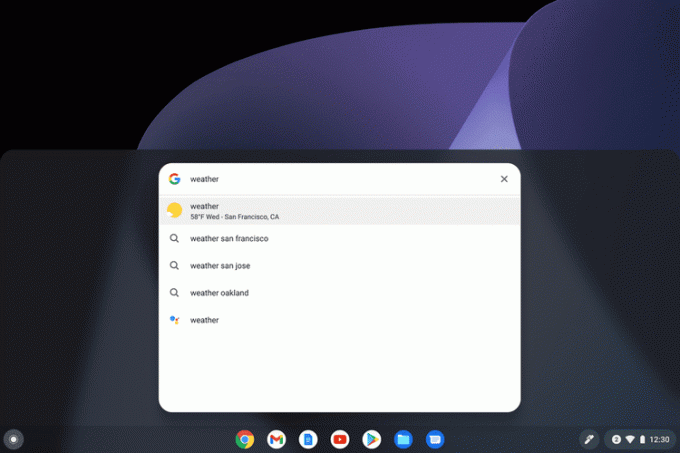
ด้วยข่าวลือว่า Google กำลังสร้างชิปเซ็ตของตัวเองสำหรับอุปกรณ์ Pixel จึงมีการคาดการณ์ว่าเราจะได้เห็น ชิปที่ Google สร้างขึ้นใน Chromebook ในอนาคต. สิ่งนี้สามารถช่วยทำให้พวกเขาน่าสนใจยิ่งขึ้นสำหรับผู้ใช้กระแสหลักหากพวกเขาสามารถให้การสนับสนุนที่คล้ายคลึงกันกับสิ่งต่าง ๆ เช่น MacBook Air หรือ MacBook Pro
แม้ว่าจะไม่ชัดเจนว่าเป้าหมายของ Google กับ Chromebook คืออะไร แต่ก็เป็นเรื่องดีที่จะได้เห็น บริษัทเพิ่มฟีเจอร์ที่จำเป็นมาก เช่น คำบรรยายสด และการแก้ไขปัญหาที่ดีขึ้นสำหรับผู้ใช้ ต้องการพวกเขา
นอกจากนี้ Launcher ที่ออกแบบใหม่ยังมีประโยชน์อีกด้วย Clark กล่าว เนื่องจากผู้ใช้สามารถค้นหาสิ่งต่างๆ ใน Chromebook ได้เร็วกว่าที่เคยมาก
"Google ยังทำให้ Launcher มีประสิทธิภาพมากขึ้น" เธออธิบาย
แทนที่จะกำหนดให้ผู้ใช้พิมพ์ข้อความค้นหาแล้วรอให้ผลลัพธ์เปิดในหน้าต่างใหม่ คุณ เพียงพิมพ์เนื้อหาที่คุณต้องการ จากนั้น Chrome OS จะแสดงเนื้อหานั้นใต้การค้นหาโดยตรง บาร์. จากนั้นคุณสามารถแตะที่รายการนั้นเพื่อเปิดในหน้าต่างได้หากต้องการ
